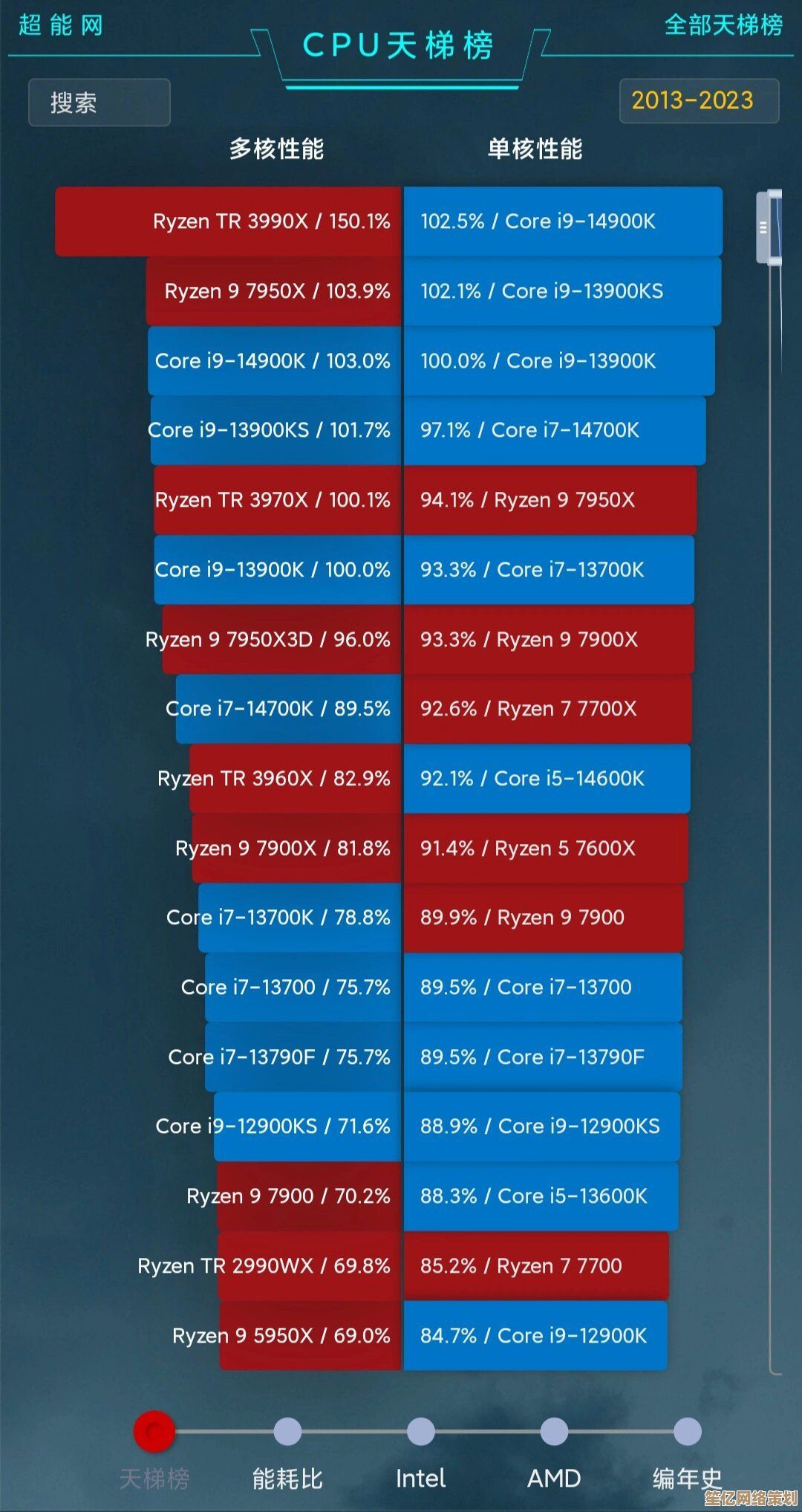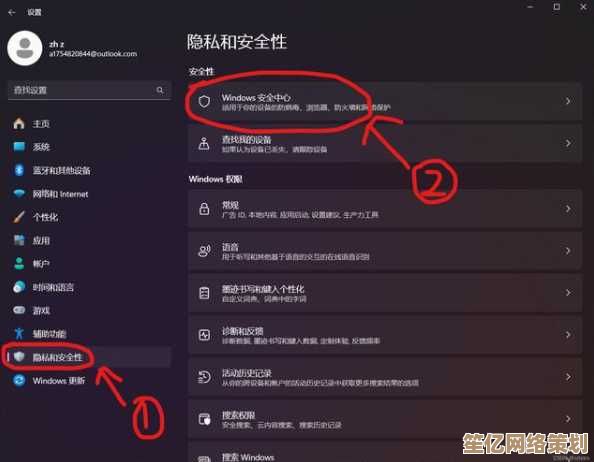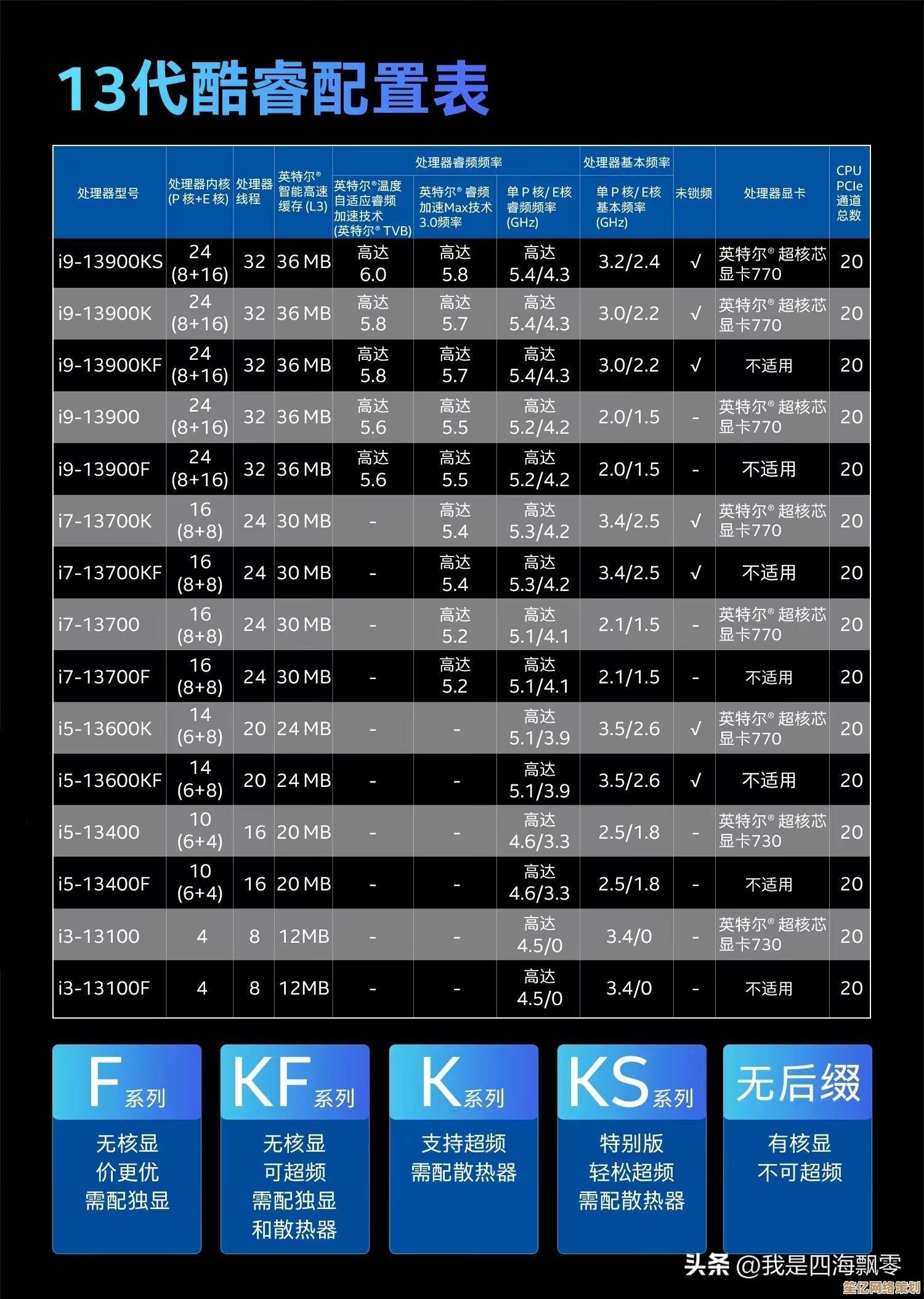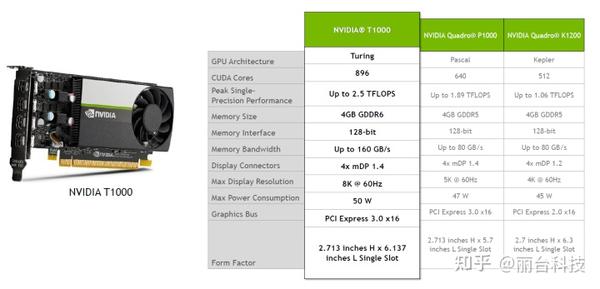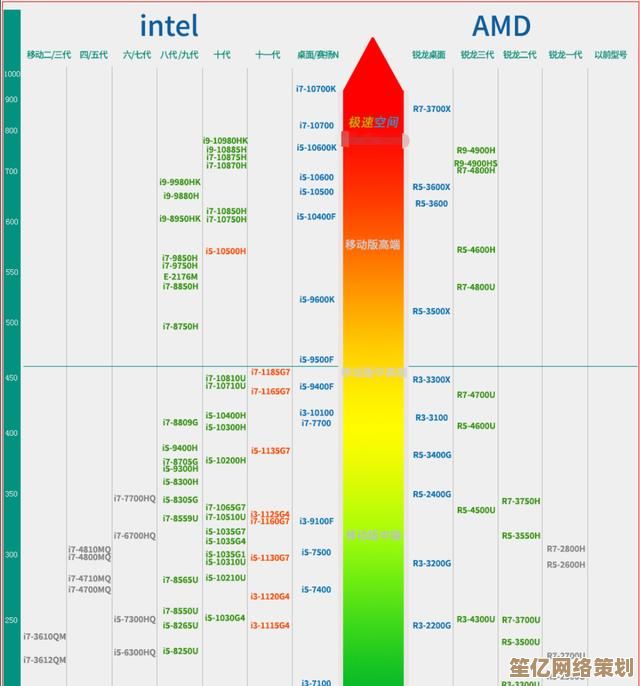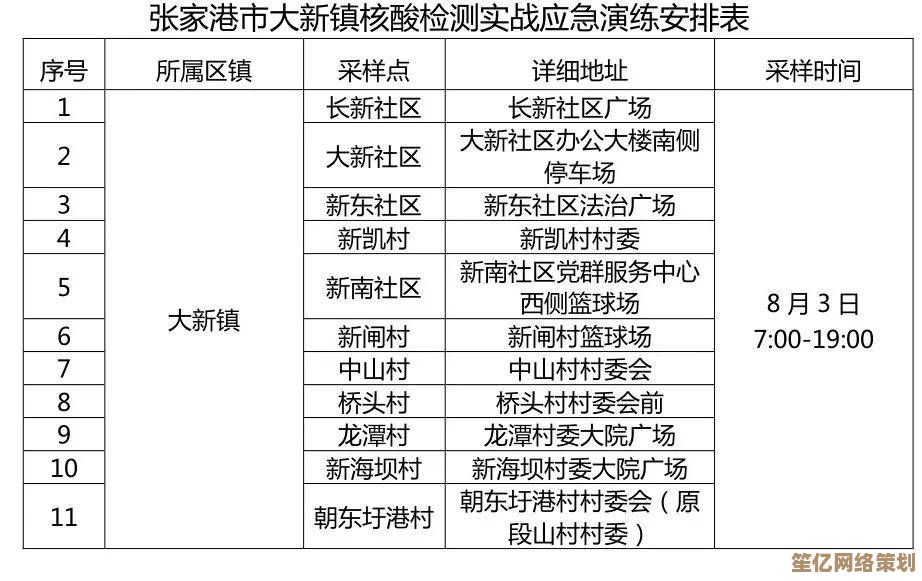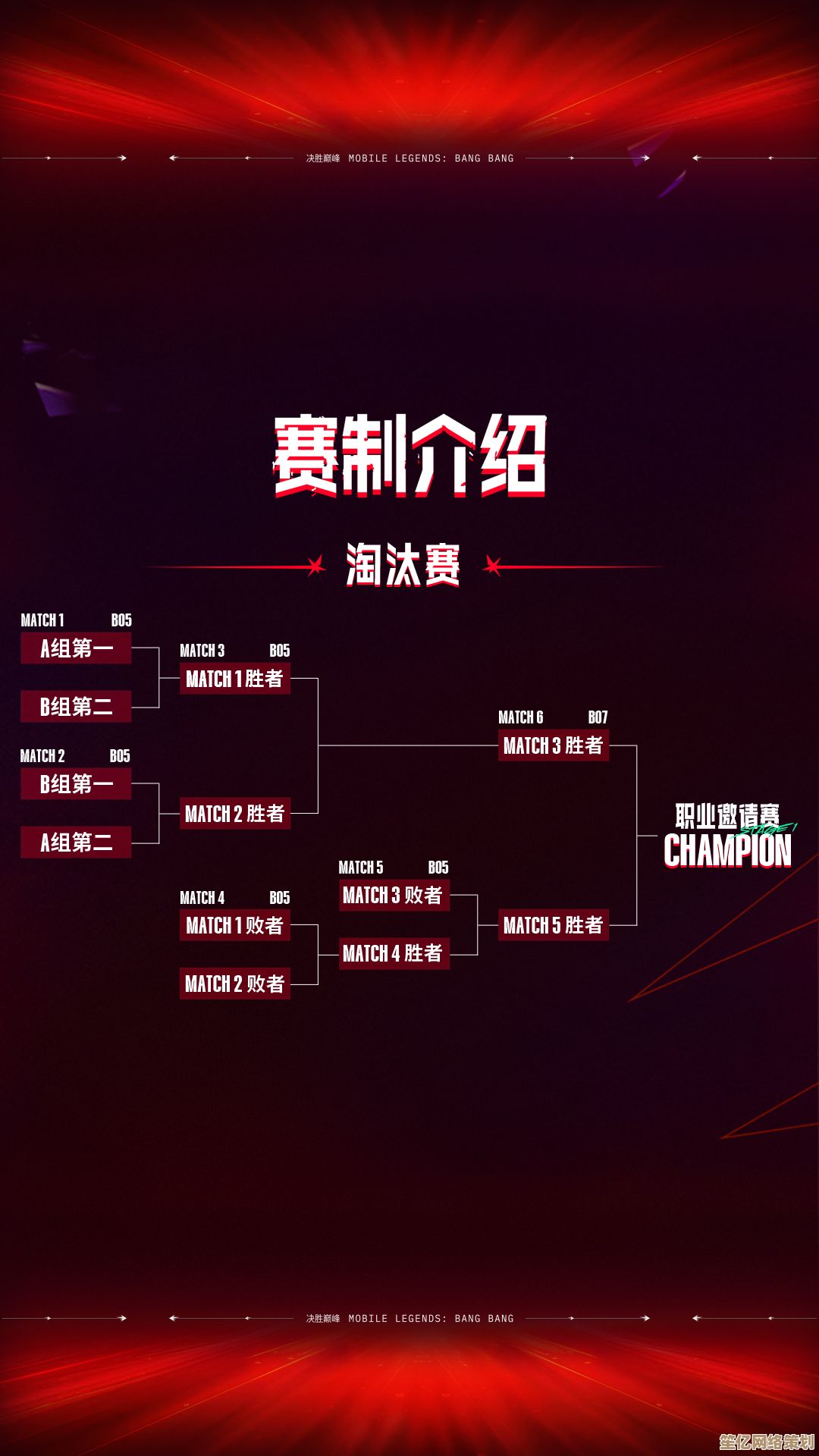U盘插入电脑无反应?一步步教你解决设备识别问题
- 问答
- 2025-10-04 22:27:19
- 1
U盘插电脑上没反应这事儿,真是让人又急又气,我前两天还碰上:一个存着项目资料的U盘,连着插了三台电脑,一点动静都没有——没有叮咚声、没有弹窗、资源管理器里连个影子都见不着,当时我脑子里嗡的一声,冷汗都快下来了:“完了,这不会是要逼我重写三十页报告吧?”
先别慌,这种时候,深呼吸,骂两句也行(我经常这么干),但别急着给U盘办葬礼,我后来发现,很多时候根本不是硬件坏了,而是系统在“装睡”,下面是我这些年摸爬滚打攒下来的排查经验,带点碎碎念和实操细节,你试试看。
第一步:最傻但最有效的操作——换口、换线、换电脑
别笑,我真见过有人插机箱前面的USB口没反应,换到后面主板接口立马认出来的,前面板接线松了或供电不足太常见了,如果是Type-C口或需要转接线的,换条线试试——我有一根线只能充电不能传数据,坑过我三次。
如果换电脑能认,恭喜,U盘没死,问题出在你的系统上;如果所有电脑都不认……嗯,可能真得考虑数据恢复或者新U盘了(默哀三秒)。
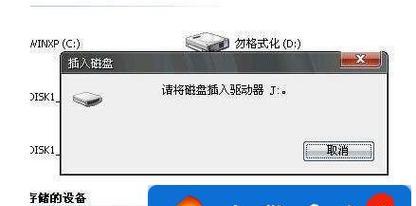
第二步:检查设备管理器里的“戏精”
打开设备管理器(Win+X选一下就行),盯着“通用串行总线控制器”那一栏,插拔U盘,看看有没有设备一闪而过?或者有没有带黄色叹号、问号的未知设备?有的话,右键点它,选“卸载设备”,然后点菜单栏的“扫描检测硬件改动”,有时候系统驱动抽风,需要强行重启“认亲流程”。
我上次遇到一个戴尔笔记本,USB根集线器驱动卡在旧版本,死活不认U盘,后来手动更新驱动才解决——但注意,别乱更,优先选“自动搜索”,别瞎装第三方驱动大师,容易带广告。
第三步:磁盘管理——看看U盘是不是“隐身穿刺”了
如果U盘有盘符但不显示,或者容量显示为0,赶紧Win+R输入diskmgmt.msc打开磁盘管理,这里能看到所有挂载的存储设备。
我有个U盘在这儿显示为“未分配空间”,右键新建简单卷分配盘符就救回来了,还有一种情况:盘符冲突(比如和虚拟光驱撞了),手动改个盘符试试,不过如果显示“未知”或“未初始化”,小心了——强行初始化会清空数据,没备份的话先找专业工具抢救。
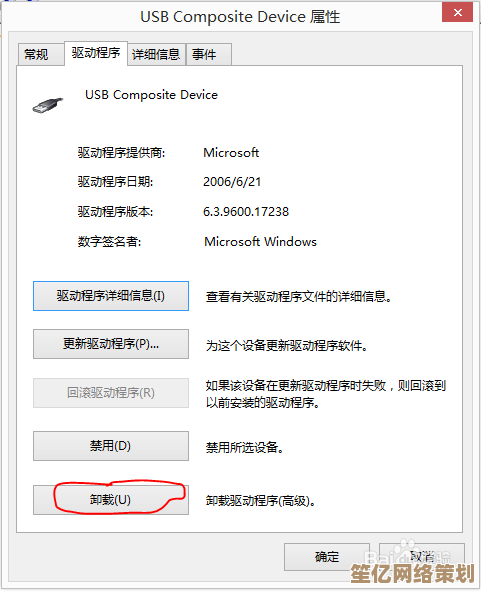
第四步:电源管理在偷偷使坏
这个很多人不知道:Win10/11的电源管理为了省电,有时会偷偷关闭USB端口,去设备管理器里找到“通用串行总线控制器”下面的每个“USB根集线器”,右键属性,电源管理,取消勾选“允许计算机关闭此设备以节约电源”。
我的一台旧联想就是这么治好的——拔电休眠后再唤醒,U盘必掉线,改完设置世界都清净了。
最后啰嗦两句:
- 别忽视物理损坏,U口松了、芯片虚焊、主控报废……我摔坏过一个U盘,插电脑后发烫但不识别,基本没救。
- 数据无价,定期备份!我现在重要文件都云盘+硬盘双份,U盘只当临时中转站。
- 系统大更新后容易出USB兼容问题,等等补丁或者回滚驱动或许能解。
遇到U盘不认,先冷静走一遍流程,大部分问题能自救,实在不行……就当借口换了个NVMe移动硬盘吧(手动狗头)。
本文由水靖荷于2025-10-04发表在笙亿网络策划,如有疑问,请联系我们。
本文链接:http://waw.haoid.cn/wenda/19436.html